Helmugak erregistratzea helbide-liburuan
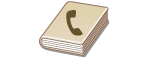
|
Erregistratu egin dezakezu hartzailearen fax-zenbakia edo helbide elektronikoa, zeina erabil daitekeen eskaneatutako dokumentuak bidaltzean helbide-liburuan. Horretaz gain, erregistratu egin dezakezu I-Fax helmuga, fitxategiaren zerbitzariaren karpetaren kokalekua (IP helbidea eta bide-izena) eta funtzio anitzeko Canon inprimagailuaren biltegiratzea (Eremu aurreratua) helbide-liburuan helmuga gisa.
|

|
|
Zure erabilerarako helmuga erregistratzeko, saioa hasi behar duzu autentifikazio pertsonaleko kudeaketarekin. Erabiltzaileak kudeatzea
Hurrengo pantailetan ere burutu daiteke helmugen erregistratzea/editatzea/ezabatzea:
<Helbide-liburua> Faxaren oinarrizko eginbideen pantailan
 Faxak bidaltzeko oinarrizko eragiketak Faxak bidaltzeko oinarrizko eragiketak<Helbide-liburua> Eskaneatzearen oinarrizko eginbideen pantailan
 Originalak eskaneatzeko oinarrizko eragiketak Originalak eskaneatzeko oinarrizko eragiketak |
1
Sakatu <Helb./Birbid. ezarpenak>. <Etxea> pantaila
2
Sakatu <Gorde helburuak>.
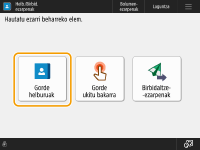
3
Sakatu <Gorde helb. berria>.
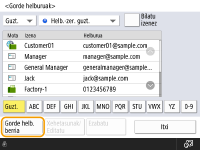
4
Hautatu erregistratzeko helmuga-mota.
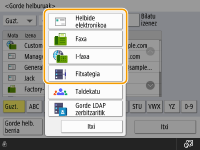
Hautatu <Faxa>, <Helbide elektronikoa>, <I-faxa> edo <Fitxategia> erregistratzeko helmuga-mota gisa.
5
Hautatu non erregistratu helmuga helbideen goitibeherako zerrendatik.
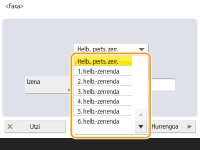
Zure erabilerarako erregistratu nahi baduzu helmuga, hautatu <Helb.. perts. zerr.>.
Administratzaileak soilik edita dezakeen helmuga erregistratu nahi baduzu, hautatu <Admin. helbide-zerren.>.
Erregistratutako erabiltzaile-taldearekin partekatu nahi baduzu helmuga, hautatu erregistratutako erabiltzaile-taldearen helbide-zerrenda.

<1. helb.-zerrenda>-tik <10. helb.-zerrenda>-ra bereizitako 10 helbide-liburutzat jo daitezke. Helbide-zerrenda bat sailka edo enpresako bazkideen arabera sailkatzeak errazagoa egiten du horiek bilatzea helmuga bat zehaztean. Horretaz gain, errazagoa da kudeatzea helbide-zerrenda bat horien izenak aldatzen badituzu sailaren izen edo enpresako bazkidearen izenera (<Aldatu helbide-zerrendaren izena>).
Erabiltzaile-taldearen helbide-zerrendak ere kudea ditzakezu administratzailea bakarrik gaituz helmugak erregistratzeko/editatzeko Urruneko EI-tik. (<Ezarri helburua>  <Erabili erabiltzaile-taldeen helbide-zerrenda>)
<Erabili erabiltzaile-taldeen helbide-zerrenda>)
 <Erabili erabiltzaile-taldeen helbide-zerrenda>)
<Erabili erabiltzaile-taldeen helbide-zerrenda>)6
Sakatu <Izena>  idatzi helmugaren izena eta sakatu <Ados>.
idatzi helmugaren izena eta sakatu <Ados>.
 idatzi helmugaren izena eta sakatu <Ados>.
idatzi helmugaren izena eta sakatu <Ados>.7
Konfiguratu ezarpenak 4. pausoan hautatutako helmuga-motaren arabera.
 Faxa
Faxa
|
1
|
Idatzi fax-zenbakia.
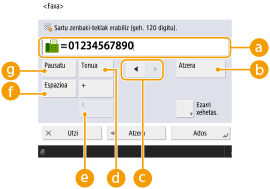
 Fax-zenbakiaren eremua Fax-zenbakiaren eremua
Idatzi fax-zenbakia zenbakizko teklak erabiliz. Sartu
 -tik -tik  -ra beharrezkoa bada. -ra beharrezkoa bada. <Atzera> <Atzera>
Ezabatu zenbakiak kurtsorearen ezkerrera fax-zenbakiaren eremuan (
 ) banaka. ) banaka.  / / Sakatu fax-zenbakiaren eremuan kurtsorea mugituz (
 ) ezker edo eskuinera. ) ezker edo eskuinera. <Tonua> <Tonua>
Botoi hori sakatzen baduzu, "T" karakterea (tonua) txertatuko da. Pultsu bidez markatu arren, "T" ondoren doazen zenbakiak tonu-markatzea erabiliz bidaliko dira.
 <R> tekla <R> tekla
Makina PBX (Private Branch Exchange) bati konektatuta badago, sakatu botoi hori helmuga sartu aurretik. Botoi hori ez badago erabilgarri, R teklaren ezarpenak erregistratu beharko dituzu. <R teklaren ezarpena>
 <Espazioa> <Espazioa>
Sartu zuriunea zenbakien artean horiek errazago izan daitezen irakurtzeko.
 <Pausatu> <Pausatu>
Botoi hori sakatzen baduzu, "P" karakterea (pausatu) txertatuko da. Atzerrira faxak bidaltzean, txertatu pausatu nazioarteko sarrera-kodearen edo fax-zenbakiaren ondoren. Horrek lagundu egingo du konexioa hobetzen.

Ezin duzu pausatu txertatu zenbaki baten hasieran.
|
|
2
|
Sakatu <Ezarri xehetasunak> eta zehaztu ezarpenak beharrezkoak badira.
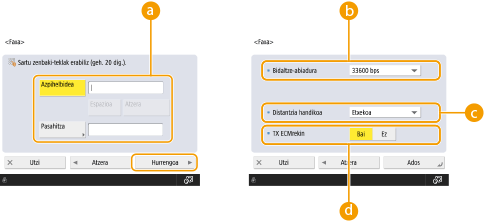
 <Azpihelbidea>/<Pasahitza> <Azpihelbidea>/<Pasahitza>
Zehaztu dokumentuak bidali edo jasotzean segurtasuna handiagotzeko bigarren mailako helbidea eta pasahitza erantsiz zure fax-transakzio guztiei. Faxak bidaltzeko oinarrizko eragiketak
 <Bidaltze-abiadura> <Bidaltze-abiadura>
Hartzailearen fax-makinaren edo linearen egoeraren arabera, transmisio-errorea gerta daiteke transmisio-abiadura dela eta. Sarritan gertatzen bada errorea, jaitsi ezarpen-balioa.
 <Distantzia handikoa>
<Distantzia handikoa>
Transmisio-errorea sarritan gertatzen bada nazioarteko deiak egiterakoan, hautatu <Nazioartekoa (1)>. Erroreak jarraitzen badu, aldatu ezarpena <Nazioartekoa (2)>-(e)ra edo <Nazioartekoa (3)>-(e)ra.
 <TX ECMrekin> <TX ECMrekin>
Hautatu <Bai> irudi-erroreak zuzentzeko. Hautatu <Ez> hartzailearen fax-makinak ez badu eusten erroreak zuzentzeko modua (ECM).

ECM erabiliz faxak bidaltzeko, beharrezkoa da <Fax-ezarpenak>
 <TX ECMrekin> ezartzea <Bai>-rako. <TX ECMrekin> ezartzea <Bai>-rako.
Nahiz eta fax-ezarpenetan ezarri ditzakezun elementuak egon (Faxaren oinarrizko funtzioen pantaila), komenigarria da horiek ezartzea hemen helmuga bakoitzerako bidaltze-baldintzak aldatu nahi badituzu.
Ezarri <Doitu autom. komunikazio-abiadura VoIP erabiltzean> honela <Bai> faxak zehaztasun handiagoarekin bidaltzeko eta jasotzeko, lineak edo beste alderdiak erroreak baldin baditu. Hori <Bai>-rako ezartzen baduzu, komunikazio-abiadura mugatuta egongo da 14,400 bps-tara edo baxuagora, eta horrek erroreak murrizten ditu.
|
 Posta elektronikoa
Posta elektronikoa
|
1
|
Sakatu <Helbide elektronikoa>
 idatzi helbide elektronikoa. idatzi helbide elektronikoa.
|
|
2
|
Hautatu <Bai> edo <Ez> <Zatitu datuak> atalean.
Bidalitako datuen tamainak gainditu egiten badu gehienezko muga (<Bidaltzeko gehienezko datu-tamaina>), hautatu datuak zatitu nahi dituzun tamainaren edo orrialdearen arabera.
<Bai> hautatzen baduzu, datuak zatitu egingo dira muga gainditzen ez duten tamaina txikiagotan eta bidali egingo da hainbat sekziotan. Hartzailearen helbide elektronikoaren softwareak gai izan behar du jasotako datuak konbinatzeko.
<Ez> hautatzen baduzu, aldiko bidali beharreko orrialde-kopuruak murriztu egingo dira eta guztizko transmisioa zatitu egingo da hainbat sekziotan. Adibidez, 10 datu-orrialde bi aldiz transmitituko dira, 5 orrialde aldiko. Ondorioz, zure kideak bi mezu elektroniko jasoko ditu. Hala ere, orrialdetan zatitu ezin den datuak bidaltzen badituzu; hala nola, JPEG, transmisio-errorea gertatuko da.

Erabili beharreko domeinua konpontzean, saltatu egin dezakezu domeinu-sarrera. Erregistratu egin dezakezu domeinu-izena <Gehitu autom. zeh. domeinua helb. domeinurik gabe> -(e)ra eta gaitu <Mezu elektronikoa bidaltzean> aldez aurretik automatikoki domeinua gehitzeko bidaltzean, "@" eta domeinu-izena sartu beharrik gabe.
Sarritan erabilitako domeinu-izenak erregistra ditzakezu <Gordetakoak>-(e)n teklatuan, eta horiek berreskura ditzakezu helbide elektroniko bat sartzean. <Teklatuaren karaktere erregistratuak>
|
 I-Faxa
I-Faxa
|
1
|
Zehaztu ezarpenak beharrezkoa bada.
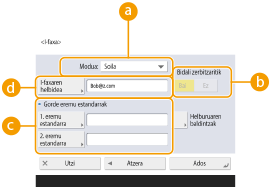
 <Modua:> <Modua:>
 (Egoera-monit.) sakatzen denean bistaratuko diren bidalketa emaitzen mota hautatu egin dezakezu. Hautatu <Osoa> ikusi nahi baduzu I-Faxa entregatu den hartzailearen makinan, edo hautatu <Soila> ikusi nahi baduzu I-Faxa entregatu den posta elektronikoaren zerbitzarira. Kontuan izan ezin duzula berretsi entregatze-egoera hartzailearen makinak ez badu eusten <Modua:> funtzioa. (Egoera-monit.) sakatzen denean bistaratuko diren bidalketa emaitzen mota hautatu egin dezakezu. Hautatu <Osoa> ikusi nahi baduzu I-Faxa entregatu den hartzailearen makinan, edo hautatu <Soila> ikusi nahi baduzu I-Faxa entregatu den posta elektronikoaren zerbitzarira. Kontuan izan ezin duzula berretsi entregatze-egoera hartzailearen makinak ez badu eusten <Modua:> funtzioa.
I-faxa bidaltzen baduzu <Osoa> modua erabiliz <Osoa> moduarekin bateragarria ez den makina batera, <Emaitzaren zain...> bistaratuko da
 (Egoera-monit.) sakatzen duzunean entregatze-egoera ikusteko, nahiz eta transmisioa osatuta egon. Bistaratuta jarraituko du <Modu osoko TXren denbora-muga> -(e)n ezarritako denbora igarotzen den arte. (Egoera-monit.) sakatzen duzunean entregatze-egoera ikusteko, nahiz eta transmisioa osatuta egon. Bistaratuta jarraituko du <Modu osoko TXren denbora-muga> -(e)n ezarritako denbora igarotzen den arte.Ikusi egin dezakezu entregatze-egoera
 (Egoera-monit.) (Egoera-monit.)  <Bidali> <Bidali>  <Lan-egunkaria> sakatuz. Zuzen bidali bada dokumentua, <Ados> bistaratuko da, huts egiten badu bidalketak, <NG> bistaratuko da eta ezin badira berretsi emaitzak, <--> bistaratuko da. Modu soilean, nahiz eta entregatzea zuzena izan, <--> bistaratuko da entregatzearen berrespena ezin baita burutu. <Lan-egunkaria> sakatuz. Zuzen bidali bada dokumentua, <Ados> bistaratuko da, huts egiten badu bidalketak, <NG> bistaratuko da eta ezin badira berretsi emaitzak, <--> bistaratuko da. Modu soilean, nahiz eta entregatzea zuzena izan, <--> bistaratuko da entregatzearen berrespena ezin baita burutu. <Bidali zerbitzaritik> <Bidali zerbitzaritik>
Zehaztu I-faxak bidaltzea edo ez helmugetara posta elektronikoaren zerbitzariaren bidez. Hautatu <Bai> posta elektronikoaren zerbitzariaren bidez bidali nahi badituzu I-faxak. Hautatu <Ez> zuzenean bidali nahi badizkiozu datuak sare lokaleko hartzaileari. Zuzenean hartzaileari bidaliz, datu-kopuru handiagoa bidal dezakezu posta elektronikoaren zerbitzarian zamarik jarri gabe.

I-fax bat bidaltzeko zeinak ez duen "erabiltzaile-izena@[hartzailearen IP helbidea]" bezalako helbide-formatuko IP helbiderik eta posta elektronikoaren zerbitzaririk erabili gabe, MX (Mail eXchange) bezalako ezarpenaren erregistroa konfiguratu egin behar da DNS zerbitzarian. Galdetu zure sare-administratzaileari erabilgarri dagoen mota horretako ezarpena.
<Ez> ezartzen duzunean <Bidali zerbitzaritik>-(e)n, <Bai> ezartzeko eskatuko zaizu <Erabili Bidali zerbitzari bidez> -(e)n aldez aurretik. Ezarpena <Ez> bada, ezarpena <Bidali zerbitzaritik>-(e)n ezingo da aldatu. Gomendagarria da <Onartu zerbitzari bidez ez datorren MDN> ezartzea <Bai>-rako.
Nahiz eta <Bidali zerbitzaritik> ezartzen duzun <Ez>-rako, bidalitako dokumentuen entregatze-berrespena modu osoa erabiliz zerbitzariaren bidez burutuko da.
 <Gorde eremu estandarrak> <Gorde eremu estandarrak>
Ezarpen hori eskatzen da Interneteko fax-zerbitzua erabiltzeko. Ez baduzu erabiltzen Interneteko fax-zerbitzua, ez da beharrezkoa ezarpen hori. Informazio gehiago jasotzeko, jarri harremanetan zure Internet zerbitzu-hornitzailearekin.
 <I-faxaren helbidea> <I-faxaren helbidea>
Sartu I-Fax helbidea hurrengo formatua erabiliz: adv01@example.com.
Sare bereko hartzaileari bidaltzean, erabili hurrengo formatua: adv01@[192.168.11.100] (hartzailearen gailuaren izena@[IP helbidea]).
Erabili beharreko domeinua konpontzean, saltatu egin dezakezu domeinu-sarrera. Erregistratu egin dezakezu domeinu-izena <Gehitu autom. zeh. domeinua helb. domeinurik gabe> -(e)ra eta gaitu <I-faxa bidaltzean> aldez aurretik automatikoki domeinua gehitzeko bidaltzean, "@" eta domeinu-izena sartu beharrik gabe.
Sarritan erabilitako domeinu-izenak erregistra ditzakezu <Gordetakoak>-(e)n teklatuan, eta horiek berreskura ditzakezu I-fax helbide bat sartzean. <Teklatuaren karaktere erregistratuak>
|
|
2
|
Sakatu <Helburuaren baldintzak>
 zehaztu ezarpen bakoitza eta sakatu <Ados>. zehaztu ezarpen bakoitza eta sakatu <Ados>.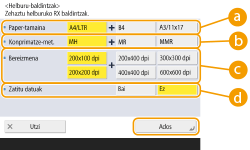
 <Paper-tamaina> <Paper-tamaina>
Ezarri hartzaileak jaso dezakeen paper-tamaina. Zehaztu ezarpen hori ikusi ostean bidali beharreko datuen paper-tamainak bat egiten duela hartzailearen gailuaren espezifikazioarekin.
<A4/LTR>: Bidali egingo du A4/LTR tamainarekin.
<A4/LTR> + <B4>: Bidali egingo du A4/LTR edo B4 tamainarekin.
<A4/LTR> + <A3/11x17>: Bidali egingo du A4/LTR edo A3/11" x 17" tamainarekin.
<A4/LTR> + <B4> + <A3/11x17>: Bidali egingo du A4/LTR, B4 edo A3/11" x 17" tamainarekin.

Eskaneatutako datuen paper-tamaina <Paper-tamaina>-(e)n ezarritako tamaina baino txikiagoa bada, datuak bidali egingo dira <Paper-tamaina>-(e)n ezarritako paper-tamaina txikienarekin eta marjina hutsekin.
Eskaneatutako datuen paper-tamaina <Paper-tamaina>-(e)n ezarritako tamaina baino handiagoa bada, datuak murriztu eta bidali egingo dira <Paper-tamaina>-(e)n ezarritako paper-tamaina handienarekin.
Ezarri helmuga-baldintzak hartzailearen makinaren espezifikazioen arabera. Bidali beharreko datuen paper-tamaina hartzailearen gailuarekin erabil daitekeen paper-tamaina baino handiagoa bada, irudia ebakita edo moztuta egongo da.
 <Konprimatze-met.> <Konprimatze-met.>
Hautatu konpresio metodoa. Konpresio-tasa handiena da MMR-etarako; MR-ek jarraitzen du eta ondoren MH-ek. Konpresio-tasa geroz eta handiagoa, geroz eta laburragoa da eskatutako transmisio-denbora.
 <Bereizmena> <Bereizmena>
Hautatu balio handiagoa bereizmena eta irudi-kalitatea handiagotzeko. Hala ere, bereizmena geroz eta handiagoa, geroz eta luzeagoa da eskatutako transmisio-denbora.
 <Zatitu datuak> <Zatitu datuak>
Bidalitako datuen tamainak gainditu egiten badu gehienezko muga (<Bidaltzeko gehienezko datu-tamaina>), hautatu datuak zatitu nahi dituzun tamainaren edo orrialdearen arabera.
<Bai> hautatzen baduzu, datuak zatitu egingo dira muga gainditzen ez duten tamaina txikiagotan eta bidali egingo da hainbat sekziotan. Hartzailearen gailuak gai izan behar du jasotako datuak konbinatzeko.
<Ez> hautatzen baduzu <Bidali zerbitzaritik>-(e)n (
 ) 1. pausoan I-Fax ezarpena konfiguratzeko, datuak bidali egingo dira zatitu gabe, nahiz eta gehienezko muga gainditu. ) 1. pausoan I-Fax ezarpena konfiguratzeko, datuak bidali egingo dira zatitu gabe, nahiz eta gehienezko muga gainditu.
Ezarri helmuga-baldintzak hartzailearen makinaren espezifikazioen arabera. Hartzailearen makinak eusten ez dituen baldintzak ezartzen badituzu, transmisio-errorea gerta daiteke.
|
 Fitxategi-zerbitzaria/Eremu aurreratua
Fitxategi-zerbitzaria/Eremu aurreratua
|
1
|
Sartu fitxategi-zerbitzariaren/Eremu aurreratua ostalari-izena zeinak datuak transmititzen dituen.
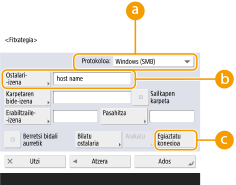
Galdetu zure sare-administratzaileari fitxategi-zerbitzariko/Eremu aurreratua informazioari buruz.
 <Protokoloa> <Protokoloa>
Hautatu protokoloa fitxategi-zerbitzarirako <Windows (SMB)>, <FTP>, eta <WebDAV>-tik.
Dokumentua bidaltzean Eremu aurreratua-(e)ra, hautatu <Windows (SMB)> edo <WebDAV>.

<Windows (SMB)> hautatzen baduzu, <Bilatu ostalaria>, eta <Arakatu> botoiak bistaratuko dira. Erraz zehatz dezakezu fitxategi-zerbitzaria/Eremu aurreratua sarea bilatuz edo ikusiz.
Bakarrik erabil dezakezu <Arakatu> <1.0>-en <Bai> ezarrita badago <Zehaztu SMB bezeroaren bertsioa> aukeran.
Erregistratu egin ditzakezu <Arakatu>-(e)n erabilitako bost direktorio-zerbitzari.
 <Ostalari-izena> <Ostalari-izena>
Sartu fitxategi-zerbitzariaren/Eremu aurreratua ostalari-izena.
Protokolorako <FTP> hautatzen baduzu, sartu <Ostalari-izena> adierazten den moduan.
TLS desgaituta dagoenean
Adibidez:
Gune partekatuan gordetzeko: ftp://<ostalari-izena>/partekatu
Gune pertsonalean gordetzeko: ftp://<ostalari-izena>/erabiltzaileak
TLS gaituta dagoenean
Adibidez:
Gune partekatuan gordetzeko: ftps://<ostalari-izena>/partekatu
Gune pertsonalean gordetzeko: ftps://<ostalari-izena>/erabiltzaileak
Dokumentua bidaltzean Eremu aurreratua-(e)ra, sartu <Ostalari-izena> honela.
<Windows (SMB)> hautatuz gero protokoloarentzat
Adibidez:
Gune partekatua gordetzeko: \\192.168.100.50\share
Eremu pertsonala gordetzeko: \\192.168.100.50\users
<WebDAV> hautatzen baduzu protokoloarentzat, sartu <Ostalari-izena> honela eta sakatu <Hurrengoa>.
TLS desgaituta dagoenean
Adibidez:
Gune partekatua gordetzeko: http://<IP helbidea edo ostalari-izena>/
Eremu pertsonala gordetzeko: http://<IP helbidea edo ostalari-izena>/
TLS gaituta dagoenean
Adibidez:
Gune partekatua gordetzeko: https://<IP helbidea edo ostalari-izena>/
Eremu pertsonala gordetzeko: https://<IP helbidea edo ostalari-izena>/
 <Egiaztatu konexioa> <Egiaztatu konexioa>
Sakatu botoi hau ostalari-izena sartu ostean berresteko konexioa fitxategi-zerbitzariarekin/Eremu aurreratua.

Autentifikazio pertsonaleko kudeaketa bezalako saioa hasteko zerbitzu bat erabiltzen ari bazara, beharrezkoa da <Erabiltzaile-izena> eta <Pasahitza> sartzea.
|
|
2
|
Konfiguratu fitxategi-zerbitzariaren/Eremu aurreratua informazioa.
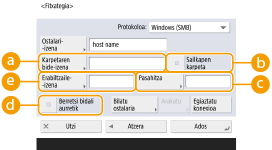
Galdetu zure sare-administratzaileari fitxategi-zerbitzariko/Eremu aurreratua informazioari eta karpetari buruz.
 <Karpetaren bide-izena> <Karpetaren bide-izena>
Zehaztu datuak bidaltzeko karpetaren direktorioa.
Protokolorako hautatutako <WebDAV> eginbidearekin Eremu aurreratua dokumentu bat bidaltzean, sartu <Karpetaren bide-izena> honela.
Adibidez:
Gune partekatua gordetzeko: /partekatu
Eremu pertsonala gordetzeko: /erabiltzaileak
 <Sailkapen karpeta> <Sailkapen karpeta>
<Sailkapen karpeta> gaituta badago, dokumentu bat eskaneatu eta bidaltzen duzunean, <Karpetaren bide-izena> eremuan zehaztutako helburuko karpetan karpeta berri bat sor dezakezu eta dokumentu eskaneatua bertan gorde. Helburuko karpeta batean beste karpeta bat sortzea eskaneatu aurretik
 <Pasahitza> <Pasahitza>
Sartu fitxategi-zerbitzariaren/Eremu aurreratua saioa hasteko pasahitza.
 <Berretsi bidali aurretik> <Berretsi bidali aurretik>
Hautatu hau (
 ) pantailan sartutako pasahitzaren sarrera-pantaila bistaratzeko fitxategi-zerbitzarira/Eremu aurreratua lekura bidaltzerakoan. ) pantailan sartutako pasahitzaren sarrera-pantaila bistaratzeko fitxategi-zerbitzarira/Eremu aurreratua lekura bidaltzerakoan. <Erabiltzaile-izena> <Erabiltzaile-izena>
Sartu fitxategi-zerbitzariaren/Eremu aurreratua saioa hasteko erabiltzaile-izena.

Fitxategi-zerbitzariaren/Eremu aurreratua helmuga barne hartuta dagoenean taldean (Hainbat helmuga talde gisa erregistratzea), ezarri <Berretsi bidali aurretik> <Ez>-rako. <Bai>-rako ezarrita badago, ezin dituzu bidali datuak.
Zehaztu egiten baduzu aktibatutako helmuga, <Berretsi bidali aurretik> izanik birbidalitako helmuga, ez da agertuko pasahitza sartzeko pantaila. Erregistratutako pasahitza hau erabili da eta birbidaltzea gauzatu da.
Helbide-liburuan erregistratzeko, honako erabiltzailea: (
 ) eta honako pasahitza: ( ) eta honako pasahitza: ( ) ez den autentifikazio-informazioa erabil dezakezu. Argibide gehiago eskuratzeko, ikusi <Fitxategi TX/arakatzea autentifikatzeko info.>. ) ez den autentifikazio-informazioa erabil dezakezu. Argibide gehiago eskuratzeko, ikusi <Fitxategi TX/arakatzea autentifikatzeko info.>.<Protokoloa> ezartzen baduzu <Windows (SMB)> edo <FTP>-rako, <Karpetaren bide-izena>-(e)n existitzen ez den karpeta bat zehaztuz, karpeta automatikoki sortuko da eta bertan gordeko dira fitxategiak. Hala ere, bidaltze-errorea gertatuko da maila anitzeko karpeta zehaztuz gero.
WebDAV konexioa egiaztatzea, HTTPren HEAD metodoa erabiliko da konexioa egiaztatzeko. <Karpetaren bide-izena>-(e)n zehaztutako karpetara sarrera izango da HEAD metodoa erabiliz. HEAD metodoaren bidezko sarrera debekatuta badago dagokion karpetarentzat, errorea gertatuko da konexioa egiaztatzean. Azpian adieraziko dira HEAD metodoaren bidezko sarrera debekatuta duten ezarpen-adibideak.
IIS 7: Sarrera ezingo da burutu HEAD metodoaren bidez, [Iturburua] hautatu ezean helburuko karpetaren WebDAV autoretza-arauentzako sarrera baimenetan.
Apache: Sarrera ezingo da burutu HEAD metodoaren bidez HEAD deskribatu ezean [Muga] direktiba erabiliz httpd.conf-en.
|
8
Sakatu <Ados>  <Itxi>.
<Itxi>.
 <Itxi>.
<Itxi>.
Sarrera-zenbakien bidez kudeatzen direnean helmugak, sartu sarrera-zenbakia (Helbide-liburuan gordetako helmugetarako sarbidea mugatzea) <Hurrengoa> sakatu ostean 8. pausoan.
Fitxategi-zerbitzarira/Eremu aurreratua bidaltzen saiatzen bazara, non <Berretsi bidali aurretik> ezarrita dagoen <Bai>-rako, pantaila agertuko da erabiltzaile-izen eta pasahitza sartzeko eskatuz. Kasu horretan, sartu aurrez ezarritako pasahitza. Fitxategi-zerbitzaria/Eremu aurreratua erregistratu nahi baduzu helbide-talde batean, ezarri <Berretsi bidali aurretik> <Ez>-rako. Ezin duzu bidali helbide-taldera barne hartuz fitxategi-zerbitzaria/Eremu aurreratua non <Berretsi bidali aurretik> ezarrita dagoen <Bai>-rako.

|
|
Helbide-liburuan erregistratutako helmuga desberdinak konbinatu egin daitezke talde batean. Xehetasun gehiagorako, ikusi Hainbat helmuga talde gisa erregistratzea.
Helbide-liburuan erregistratutako helmugen informazioa aldatu edo ezabatzeko, ikusi Helbide-liburuan erregistratutako helmugak editatzea.
UPNa erabili egin daiteke bidalketa bat egiten ari bazara Active Directory-rekin eragiketak egiten dituen domeinuko ordenagailu batekin.
|

|
|
LDAP zerbitzaria dagoeneko erregistratu bada makinan (LDAP zerbitzaria erregistratzea), bilatu egin ditzakezu helmugak eta horiek erregistra ditzakezu helbide-liburuan. Sakatu <Helb./Birbid. ezarpenak>
 <Gorde helburuak> <Gorde helburuak>  <Gorde helb. berria> <Gorde helb. berria>  <Gorde LDAP zerbitzaritik> eta bilatu helmugak <Bilaketa-irizpideak> erabiliz. <Gorde LDAP zerbitzaritik> eta bilatu helmugak <Bilaketa-irizpideak> erabiliz.Erabiltzaile-izena eta pasahitza zuzenak dira baina bilaketa-emaitza hutsik dago; egiaztatu denbora-ezarpena LDAP zerbitzarian eta makinan. LDAP zerbitzariaren eta makinaren arteko denbora-ezarpena desberdina bada bost minutu edo gehiagoko tartearengatik, ezingo da burutu bilaketa.
Bilaketa-emaitza gisa hainbat helmuga bistaratzen badira, horietako 256 erregistra ditzakezu batera.
LDAP zerbitzariaren bidez lor daitekeen informazioa izen eta fax-zenbaki/helbideez osatuta dago. Erregistratu <Xehetasunak/Editatu>-(e)ko bestelako informazioa beharrezkoa bada.
Ezin dituzu bilatu helmugak LDAP zerbitzarian kontrol paneletik eta Urruneko EI-tik aldi berean.
Helmugak bilatzean LDAP zerbitzarian makinaren kontrol paneletik, zehaztu egin ditzakezu lau bilaketa-baldintza. Bestetik, Urruneko EI-tik LDAP zerbitzarian helmugak bilatzean, bilaketa-baldintza bakarra zehaztu dezakezu bakarrik.
Erabiltzaile-izena eta pasahitza sartu behar izango dituzu. Idatzi LDAP zerbitzarian erregistratutako makinaren erabiltzaile-izena eta pasahitza. Ez bada erabiltzen autentifikazio-informazioa, bilatu erabiltzaile-izen eta pasahitzarekin Urruneko EI-n hutsik utzitako eremuak.
Bidalketa historialetik helmugak zehaztea/erregistratzeaHelmugak zehatz eta erregistra ditzakezu helbide-liburuan bidalketa historialetik <Egoera-monit.> pantailan. Horri esker ez duzu zertan helbidea sartu, eta helbide okerra sartzearen ondorioz helmuga okerrera bidaltzea ekidingo duzu.
Hartzaile bat zehazten duzunean:
 (Egoera-monit.) (Egoera-monit.) <Bidali> <Bidali>  <Lan-egunkaria> <Lan-egunkaria>  hautatu hartzailea horri bidaltzeko: hautatu hartzailea horri bidaltzeko:  <Ezarri helmuga gisa.> <Ezarri helmuga gisa.>  <Ados> <Ados>Hartzaile bat erregistratzen duzunean:
 (Egoera-monit.) (Egoera-monit.)  <Bidali> <Bidali>  <Lan-egunkaria> <Lan-egunkaria>  hautatu hartzailea erregistratzeko hautatu hartzailea erregistratzeko  <Gorde helburua> <Gorde helburua>  erregistratu helmuga pantailatik helmuga mota bakoitza erregistratzeko erregistratu helmuga pantailatik helmuga mota bakoitza erregistratzekoBidalitako eta jasotako dokumentuen egoera eta egunkaria begiratzea Eskaneatutako dokumentuen egoera eta erregistroa egiaztatzea |